
Aussi fiable qu’une carte SD moderne de haute capacité puisse être, elle peut tomber en panne sans prévenir, emportant vos données avec elle. Une carte SD défectueuse n’est pas accessible par les moyens traditionnels et il peut être difficile de récupérer ces données si vous n’êtes pas prudent avec vos actions suivantes.
Dans cet article, nous allons aborder les types de dommages qui peuvent conduire à une carte SD défectueuse, les options qui s’offrent à vous pour récupérer les données actuellement stockées dessus, ainsi que quelques astuces que vous pouvez utiliser pour prévenir la perte de données sur les cartes SD à l’avenir.
Votre carte est-elle vraiment hors service ?
Votre carte SD « morte » n’est peut-être pas aussi morte que vous le pensez. Il existe deux types de dommages qui peuvent survenir : logiques et physiques. Les dommages logiques sont liés au logiciel et peuvent généralement être réparés d’une manière ou d’une autre. Cela offre également la possibilité de récupérer des données à partir d’une carte SD logiquement endommagée en utilisant un logiciel de récupération de données. Voici quelques types courants de dommages logiques :
- Système de fichiers corrompu – Le système de fichiers de votre carte SD peut se corrompre si elle est retirée pendant que des processus critiques sont en cours. Dans un état corrompu, votre système d’exploitation (OS) ne saura pas comment retrouver vos données.
- Infectée par un malware – Une carte SD qui contient un malware peut ne plus apparaître comme avant en raison d’un virus affectant le système de fichiers. Cela peut vous amener à croire qu’elle est morte.
- Système de fichiers manquant – Sans système de fichiers, vos données ne seront pas accessibles. La carte SD apparaîtra dans un état RAW dans la Gestion des disques et votre ordinateur peut suggérer de la formater, même si elle contient encore des données.
- Pilotes corrompus ou obsolètes – Les pilotes gèrent la communication entre votre carte SD et l’OS. Sans pilotes fonctionnels, votre OS ne reconnaîtra pas la carte SD, ce qui résulte en une erreur de périphérique E/S.
D’un autre côté, les dommages physiques sont bien plus désastreux. Un boîtier en plastique visiblement endommagé, des broches usées et une puce de mémoire flash écrasée sont tous des signes indiquant qu’une carte SD a subi des dommages physiques dont vous ne pourrez peut-être pas vous remettre par vos propres moyens. Dans ce cas, il est préférable de consulter un service de récupération professionnel pour voir quelles sont vos options.
Comment récupérer des fichiers à partir d’une carte SD morte
Pour récupérer des fichiers d’une carte SD morte (SD, SDHC, SDXC), vous avez deux options : utiliser un logiciel de récupération de données ou consulter un service de récupération de données. La première option sera possible dans les cas où la carte SD souffre de dommages logiques, mais dans les cas de dommages physiques, la seconde est votre seule option.
Utilisation de logiciels de récupération de données
Le logiciel de récupération de données vous permet d’adopter une approche DIY pour récupérer vos données. Lorsque votre carte SD est inaccessible en raison de dommages logiques, un tel logiciel peut contourner le problème et récupérer les données de la carte SD.
Disk Drill est un outil de récupération de données disponible sur Windows et macOS qui rend le processus de récupération très facile. Son interface utilisateur intuitive permet même aux débutants de naviguer aisément à travers le processus, et la version Windows vous permet de récupérer jusqu’à 500 Mo de données gratuitement.
Avant de procéder au processus de récupération de données lui-même, il est primordial de sauvegarder votre carte sous forme d’image, car les tentatives de récupération de données peuvent parfois entraîner une perte de données supplémentaire. Avec une image de sauvegarde de votre carte SD stockée en toute sécurité sur votre disque, vous créez essentiellement un “clone” de l’état actuel de votre carte. Cela vous permet de tenter la récupération de données à plusieurs reprises sans aucun risque.
Heureusement, Disk Drill inclut une fonction de sauvegarde gratuite de byte-à-byte que vous pouvez utiliser pour sauvegarder votre carte SD. Gardez à l’esprit que vous devez disposer d’une licence Disk Drill PRO si vous prévoyez de récupérer des données à partir de l’image (ou de récupérer plus de 500 Mo sur Windows). Voici comment vous pouvez créer une sauvegarde à l’aide de Disk Drill :
- Téléchargez Disk Drill depuis son site internet et installez-le sur votre ordinateur.

- Connectez la carte mémoire défectueuse à votre ordinateur et lancez Disk Drill. Si la carte SD a été détectée correctement, vous devriez la voir apparaître dans la fenêtre principale.
- Sélectionnez l’outil supplémentaire Sauvegarde du lecteur dans le volet de gauche.
- Sélectionnez la carte SD défectueuse et cliquez sur le bouton Sauvegarde Byte par Byte.
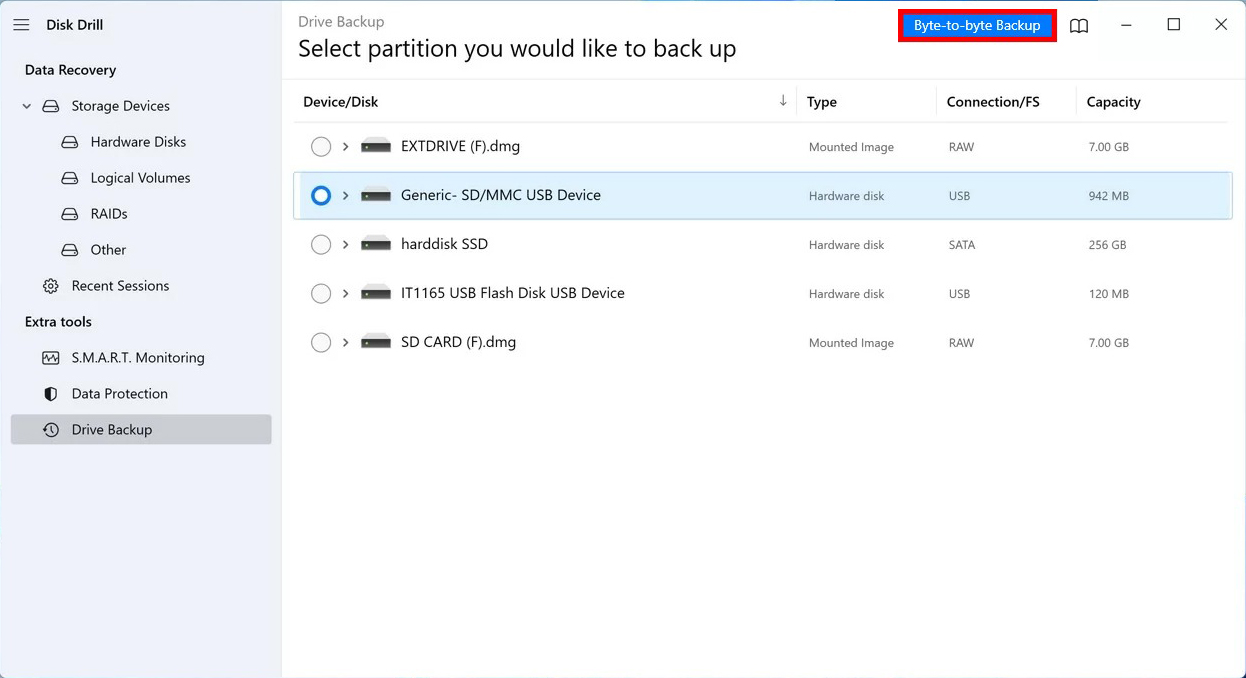
- Choisissez l’emplacement où vous souhaitez stocker l’image de sauvegarde et cliquez sur OK pour commencer le processus de sauvegarde.
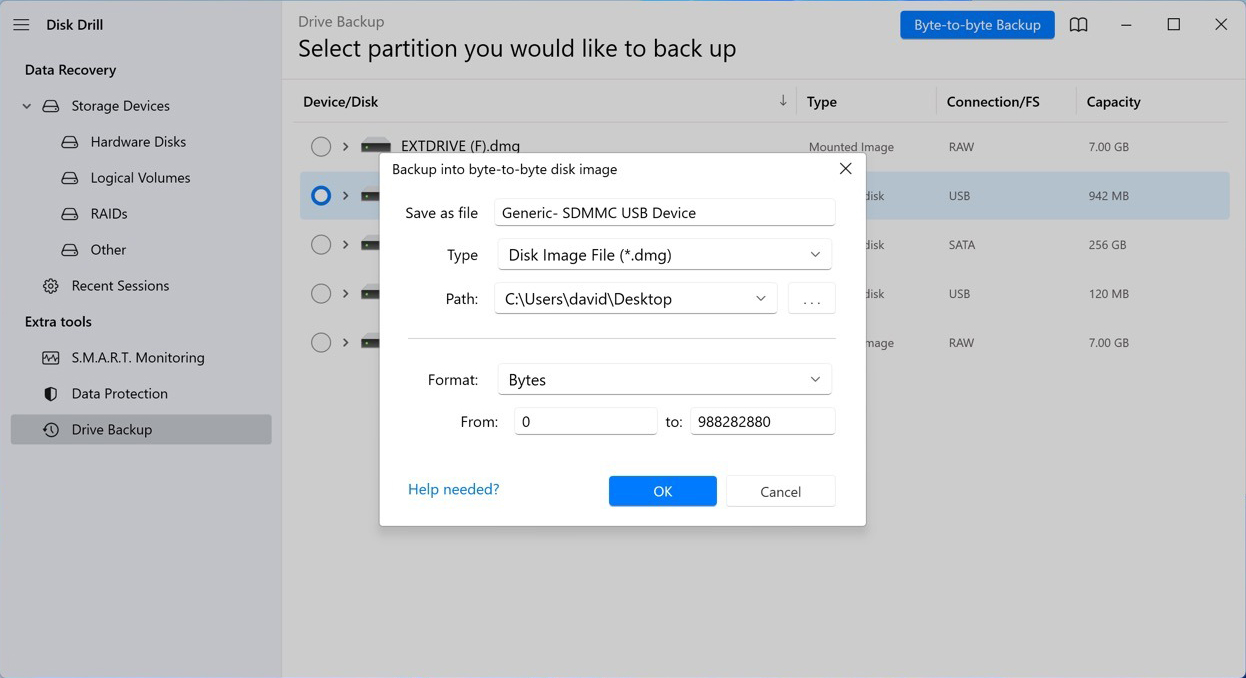
Après avoir sauvegardé vos données, vous pouvez maintenant suivre en toute sécurité ces étapes pour récupérer la carte SD défectueuse :
- Retournez à l’onglet Appareils de Stockage de Disk Drill (situé tout en haut du volet gauche) et sélectionnez votre carte SD. Vous pouvez également assigner l’image disque récemment créée pour scanner celle-ci à la place (si vous souhaitez préserver l’état actuel de la carte SD).
- Cliquez sur le bouton Rechercher des données perdues. Disk Drill va commencer à exécuter toutes les méthodes de récupération dans l’ordre optimal, et tout ce que vous avez à faire est de lui donner un peu de temps pour terminer.
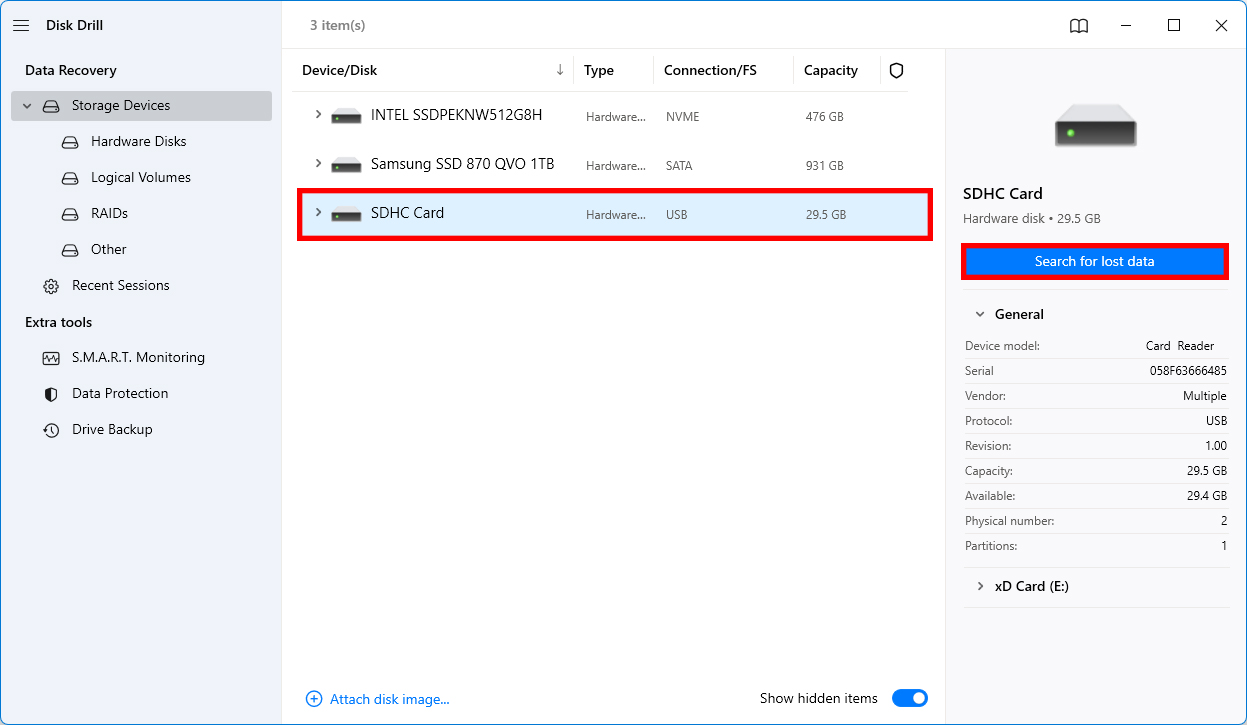
- Une fois le scan de votre carte SD complété, vous pouvez cliquer sur le bouton Examiner les éléments trouvés pour voir tous les fichiers récupérables.

- Utilisez les filtres sur la gauche pour cibler des formats de fichier spécifiques et profitez de la fonctionnalité d’aperçu pour ne récupérer que les fichiers importants. Ajoutez des fichiers à la file de récupération en cliquant sur la petite case à cocher à côté de chaque fichier que vous souhaitez récupérer. Cliquez sur le bouton Récupérer.
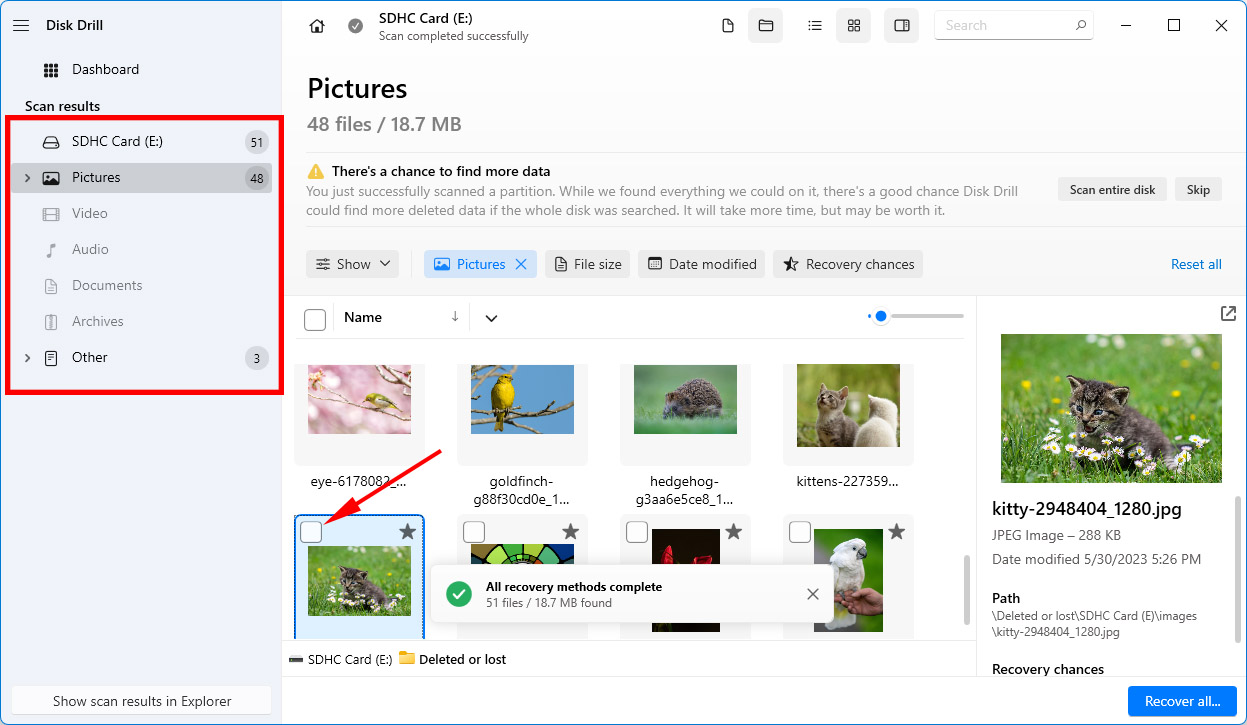
- Enfin, spécifiez le répertoire de récupération. Ne récupérez jamais de fichiers dans le même emplacement à partir duquel vous les récupérez car vous pourriez les écraser. Heureusement, Disk Drill vous indiquera si vous avez sélectionné un emplacement approprié ou non.
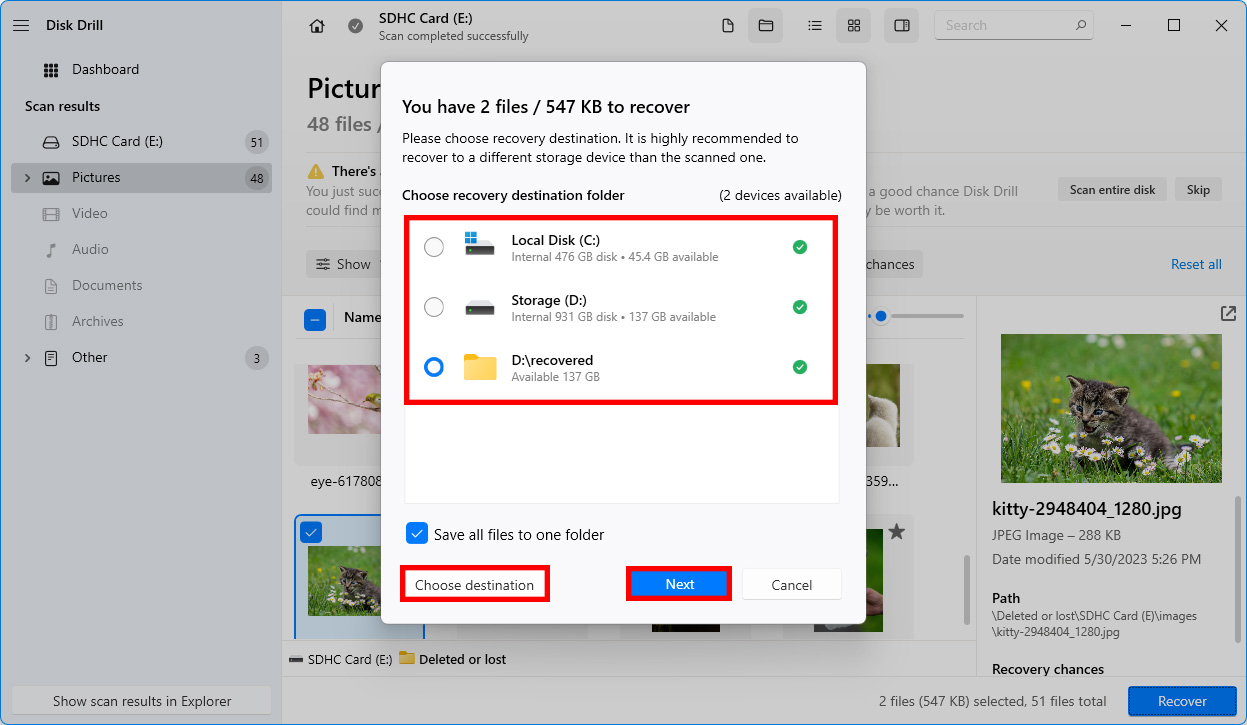
Aide : Ma carte SD n’a pas été détectée !
Si vous ne pouvez pas sélectionner votre carte SD parce qu’elle n’a pas été détectée correctement, essayez ce qui suit :
- Utilisez un autre lecteur de carte SD.
- Mettez à jour les pilotes du lecteur.
- Effectuez la récupération sur un autre ordinateur.
- Inspectez la carte SD en quête de dommages physiques.
- Vérifiez si la carte SD est déverrouillée.
Utilisation d’un service de récupération de données
Les cartes SD physiquement endommagées sont très instables, à tel point qu’il est dans votre intérêt de faire vérifier cela par un professionnel. Tenter de réparer vous-même peut aggraver les dégâts et rendre vos données irrécupérables.
Un service professionnel de récupération de données est votre meilleure chance de récupération, car cela permet à un professionnel de la récupération de données d’inspecter la carte SD à l’aide d’équipement de qualité industrielle. Plutôt que de simplement essayer de réparer la carte SD, ils récupèrent les données qu’ils peuvent, les sauvegardent sur un dispositif de stockage sain, puis vous les envoient. Bien que ce soit l’option la plus coûteuse, elle produit les meilleurs résultats.
Voici un bref guide sur ce que le processus implique :
- Cliquez sur Commencer la récupération.
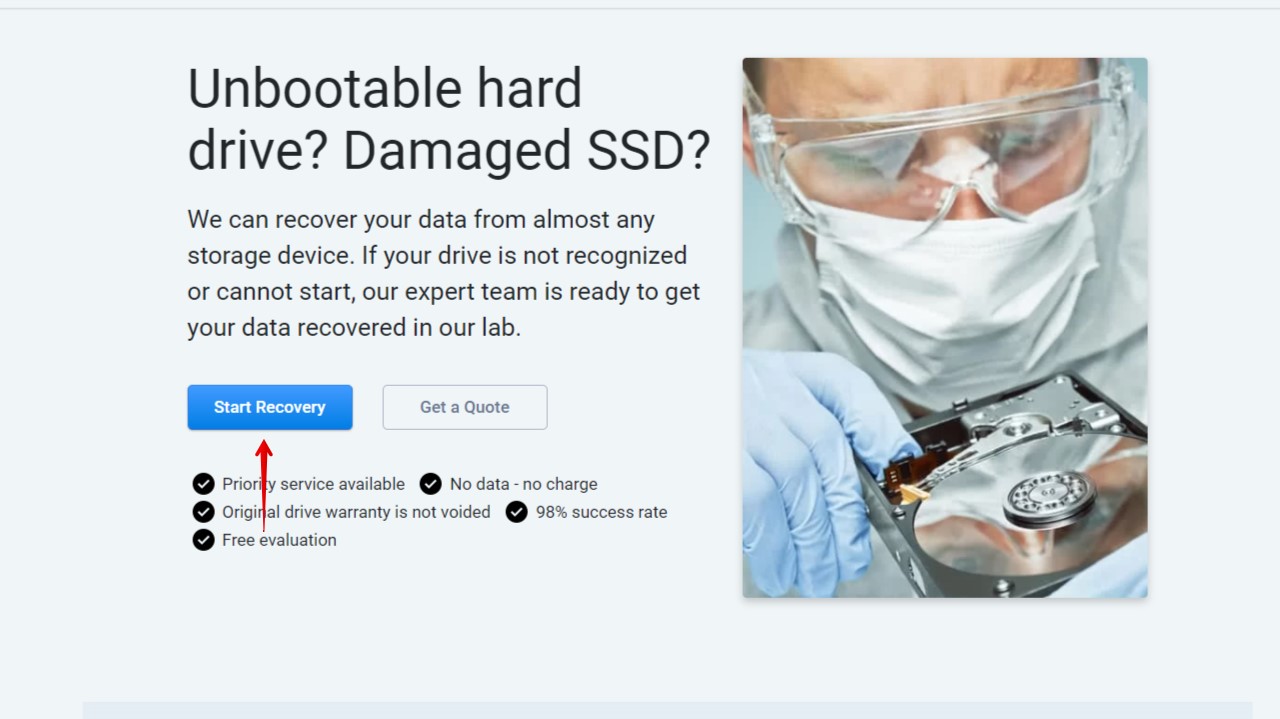
- Choisissez le type de service que vous souhaitez utiliser et procédez à remplir le formulaire.
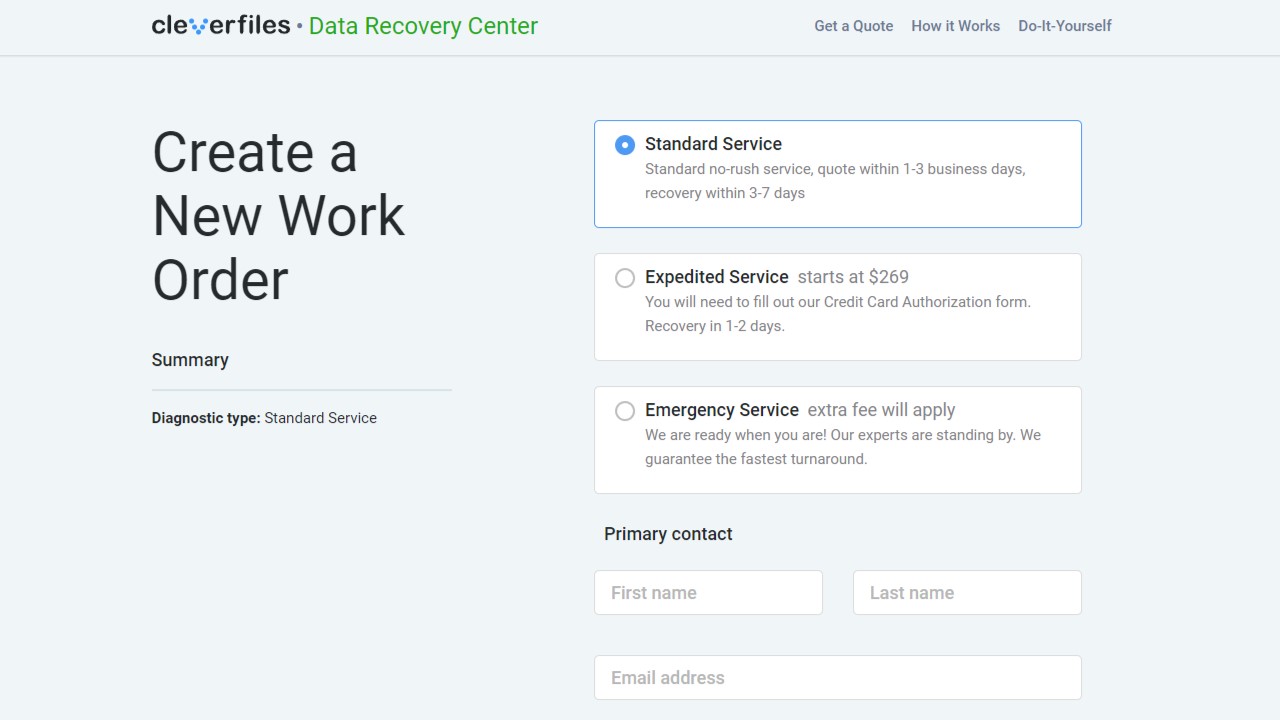
- Une fois que tout est complété, cliquez sur Terminer ma commande de travail.
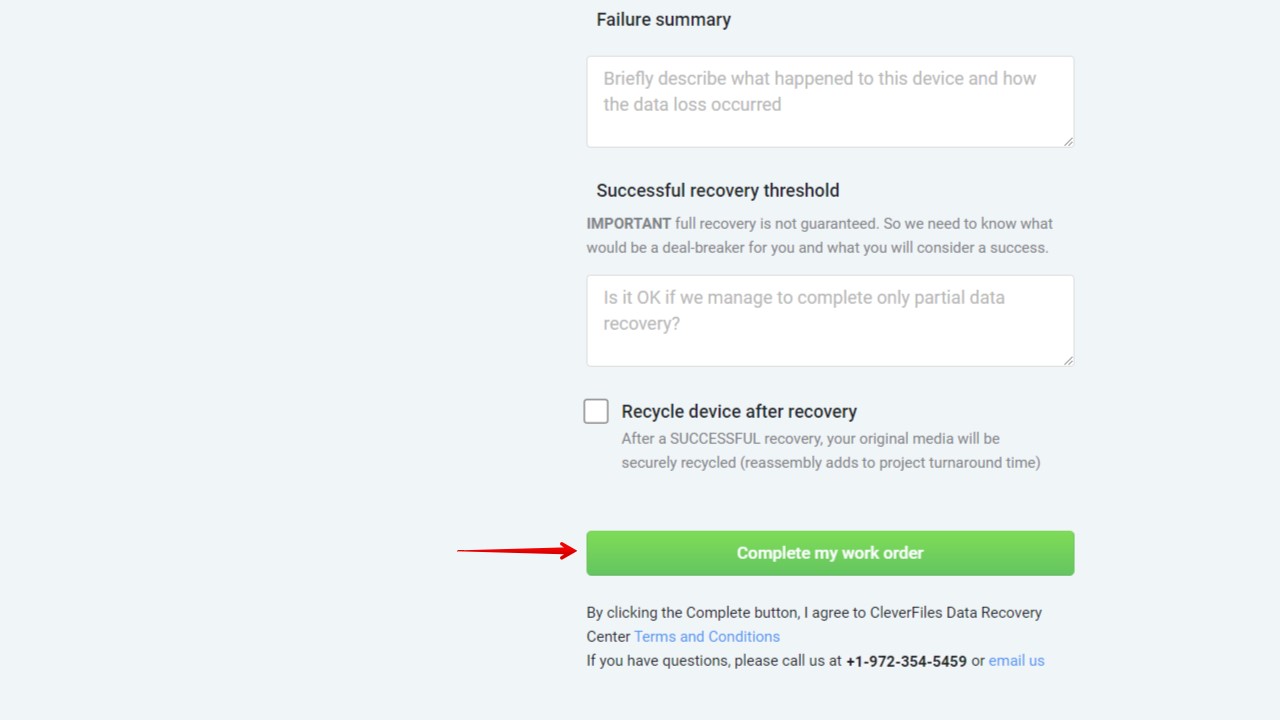
Conseils pour prévenir la perte de données sur les cartes SD
Alors que Disk Drill facilite la récupération de données perdues sur des cartes SD endommagées logiquement, il ne peut rien faire concernant les cartes SD endommagées physiquement — et aucune autre solution de récupération de données ne le peut non plus ! C’est pourquoi vous devez faire tout votre possible pour prévenir la perte de données sur les cartes SD, et suivre les conseils ci-dessous est un excellent début :
- 2️⃣ Utilisez plusieurs cartes SD : Il peut être tentant d’acheter une seule grande carte SD ou micro SD qui peut stocker des milliers d’images et plusieurs heures de vidéos en haute définition, mais il est beaucoup plus sûr d’utiliser plusieurs petites cartes SD. Comme nous l’avons déjà expliqué, il n’est pas facilement possible de réparer une carte micro SD morte ou même une carte SD normale qui a subi des dommages mécaniques, donc la meilleure chose à faire est de minimiser la quantité de données que vous pouvez potentiellement perdre en les répartissant entre plusieurs cartes mémoire différentes.
- 🖨️ Sauvegardez vos données : Si vous ne voulez pas perdre vos données, sauvegardez-les avant qu’il ne soit trop tard. Il ne faut qu’une minute ou deux pour connecter une carte SD à un ordinateur et transférer tous les fichiers, donc ne retardez pas cette tâche simple, car vous vous en voudrez si quelque chose arrive à vos données.
- 📷 Formatez la carte SD dans votre appareil photo : Il y a une bonne raison pour laquelle pratiquement tous les appareils photo peuvent formater les cartes SD ainsi qu’effacer tous les fichiers en une fois. En formatant votre carte SD dans votre appareil photo, vous vous assurez qu’elle a le bon système de fichiers, ce qui est essentiel pour éviter la perte de données causée par la corruption du système de fichiers.
- 💰 Payez plus pour la qualité : Lors de l’achat de cartes SD, évitez les articles bon marché et payez plutôt plus cher pour la qualité. Économiser quelques dollars en achetant une carte SD de qualité douteuse est une mauvaise affaire, surtout si vous prenez en compte le coût des applications de récupération de données pour carte SD.
- 📥 N’utilisez pas de cartes corrompues : Si votre carte SD commence à montrer des signes de corruption, tels que des erreurs d’entrée et de sortie ou le redouté message « ce disque doit être formaté », vous devez arrêter de l’utiliser dès que possible et ne recommencer à l’utiliser que lorsque la corruption a été réparée.
En suivant ces cinq conseils simples, vous devriez être en mesure d’éviter la perte de données de votre carte SD. Si toutefois cela se produit, n’oubliez pas d’utiliser Disk Drill dès que possible pour récupérer vos données.
Conclusion
Voir une carte SD pleine de données importantes cesser soudainement de fonctionner peut être incroyablement stressant. Néanmoins, avec la bonne compréhension des dégâts (qu’ils soient physiques ou logiques), les outils adéquats, et une approche méthodique, la récupération de données est souvent possible. En cas de dommages logiques, l’utilisation de logiciels spécialisés tels que Disk Drill est généralement la meilleure ligne de conduite, tandis que les dommages physiques devraient être pris en charge par des professionnels expérimentés.




